
win10系统怎么设置静态ip地址
时间:2022-07-03 08:41:33
作者:yanadmin
来源:60xp系统管家
1. 扫描二维码随时看资讯
2. 请使用手机浏览器访问:
http://m.60xp.com/course/15331.html
手机查看
win10系统怎么设置静态ip地址呢?很多小伙伴对此还不是很清楚,小编这里就给大家带来有关win10系统怎么设置静态ip地址的回答,希望能够对大家有所帮助。
设置静态ip地址操作方法:
1、右下角的显示屏图标点右键,点击打开网络和共享中心;如图所示:
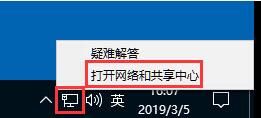
2、点击以太网;如图所示:
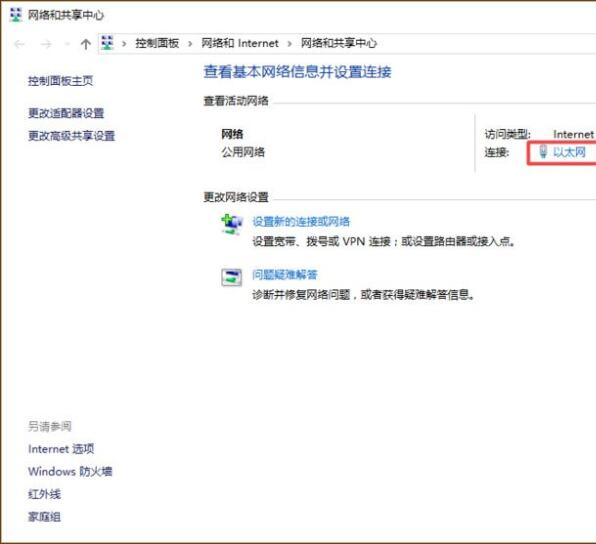
3、在新窗口点击属性;如图所示:
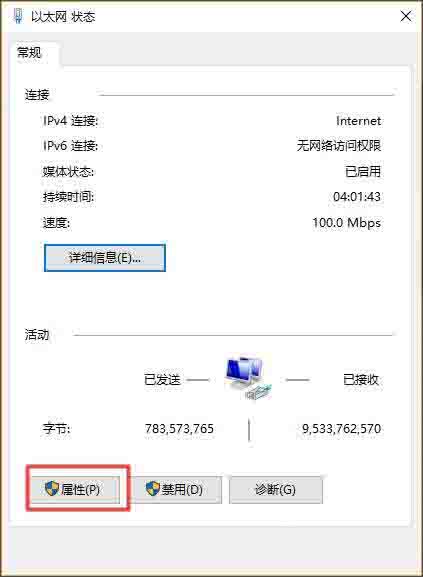
4、选中Internet协议版本4(TCP/IP4),点击属性;如图所示:
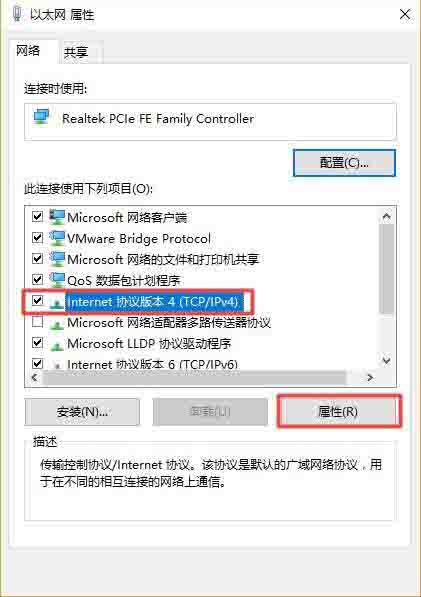
5、现在IP和DNS是自动的;如图所示:
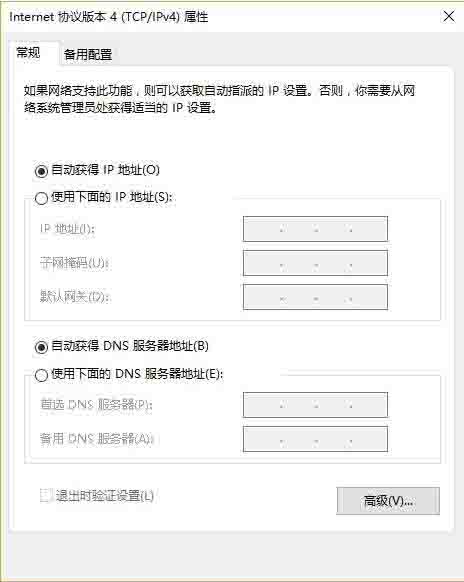
6、打开CMD,输入ipconfig/all,将红框内的内容照搬到“选中internet协议版本4(TCP/IP4)”窗口中。其中IP地址的最后一段可以设置为1-255的任意一个数字,建议设置大一些以免和局域网中的其它用户冲突;如图所示:
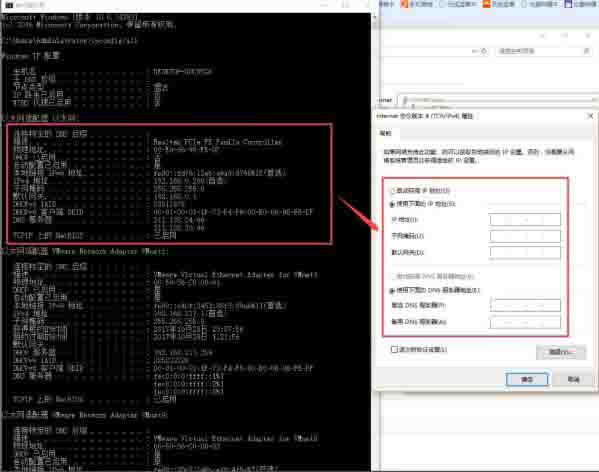
7、点击确定,如果电脑右下角的显示屏小图标没有黄色感叹号,说明可以正常上网。如图所示:
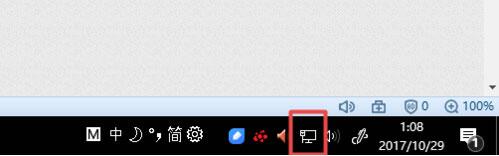
以上就是小编给大家带来的有关win10系统怎么设置静态ip地址的回答,更多资讯教程大家可以关注哦!
相关教程
热门教程
- 周
- 总
- 987次 1 Win10如何取消平板模式?平板模式如何切换回传统桌面?
- 892次 2 关机后一直卡在“正在准备 Windows,请不要关闭你的计算机”怎么办?
- 875次 3 Win10系统如何禁止自动安装捆绑软件?
- 534次 4 电脑提示:你的Windows10版本已终止服务,请重启以安装新版本怎么解决?
- 505次 5 Win10专业版如何用命令来查看激活信息?
- 494次 6 Win10控制面板找不到语言选项怎么办?Win10语言选项的开启方法
- 491次 7 Win10专业版如何提升游戏流畅度?Win10游戏流畅度的三种提升方法
- 486次 8 Win10专业版如何安装dll文件?DLL文件的安装方法
- 457次 9 Win10系统如何使用注册表还原鼠标右键新建功能?
- 440次 10 Win10家庭版如何获取文件夹管理员权限?
人气教程排行
- 987次 1 Win10如何取消平板模式?平板模式如何切换回传统桌面?
- 892次 2 关机后一直卡在“正在准备 Windows,请不要关闭你的计算机”怎么办?
- 887次 3 bashrc配置文件是什么?linux如何编辑bashrc配置文件?
- 875次 4 Win10系统如何禁止自动安装捆绑软件?
- 846次 5 WinXP打开图片提示“该文件没有与之关联的程序来执行该操作”怎么办?
- 842次 6 Win7旗舰版如何设置锁屏密码的方法?
- 807次 7 Deepin Linux怎么安装?Deepin Linux安装步骤简述
- 787次 8 Linux(CentOS)如何安装DNS服务器?
- 759次 9 WinXP系统要怎么重装?在线重装xp系统图文教程
- 715次 10 linux系统如何清理和避免僵尸进程?




